لوحة مخطط Beaver Builder: مفتاح بناء الصفحة أسرع
نشرت: 2025-06-12 Beaver Builder Template Marketplace! ابدأ في Assistant.pro
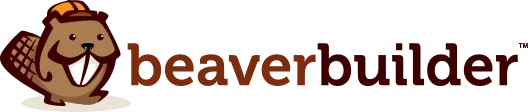
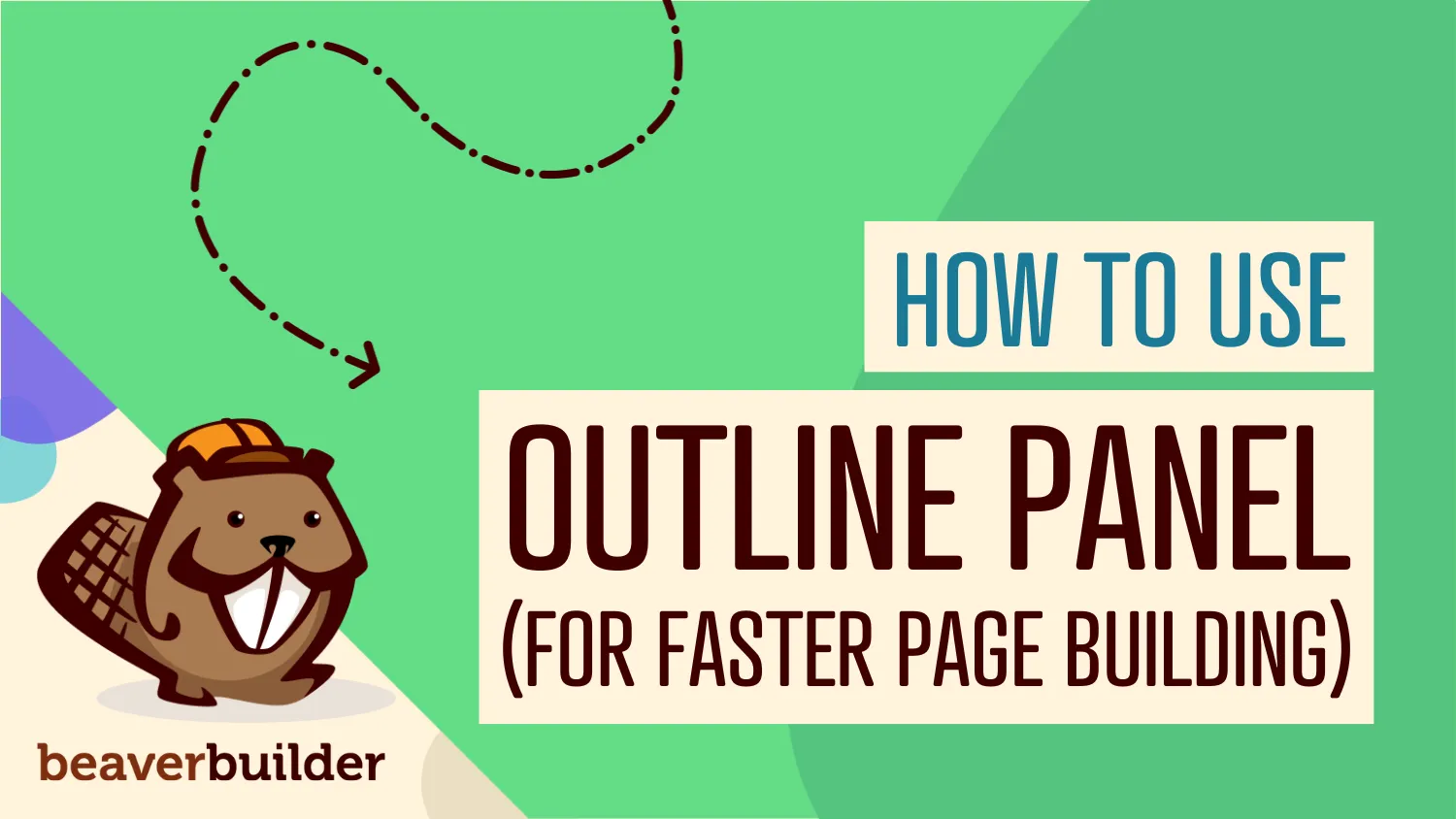
إذا كنت قد وجدت نفسك من أي وقت مضى التمرير إلى ما لا نهاية لتجد أن عنصرًا محددًا محددًا مدفون بعمق في تصميم صفحة الويب الخاصة بك ، فأنت لست وحدك. لحسن الحظ ، فإن لوحة مخطط Beaver Builder موجودة هنا لتسريع سير العمل الخاص بك وتحويل الفوضى في بناء الصفحة إلى كفاءة منظمة.
توفر لوحة مخطط Beaver Builder عرضًا مرئيًا لشجرة تخطيط صفحتك ، مما يجعل من السهل التنقل واختيار وتنظيم الصفوف والأعمدة والوحدات النمطية - تخطي سير عملك وتحسين كفاءة بناء الصفحات.
في هذه المقالة ، ستتعلم كيفية الاستفادة من لوحة مخطط Beaver Builder لقطع وقت بناء صفحتك إلى النصف مع الحفاظ على مشروع WordPress منظم.
لوحة مخطط Beaver Builder هي عرض شجرة هرمي يعرض بنية الصفحة بأكملها بتنسيق منظم قابل للملاحة. بدلاً من البحث بصريًا من خلال تخطيطك ، يمكنك الحصول على عرض عين الطائر لكل صف وعمود ووحدة - صنع صفحات بناء أسرع وأكثر تنظيماً وأقل إحباطًا:
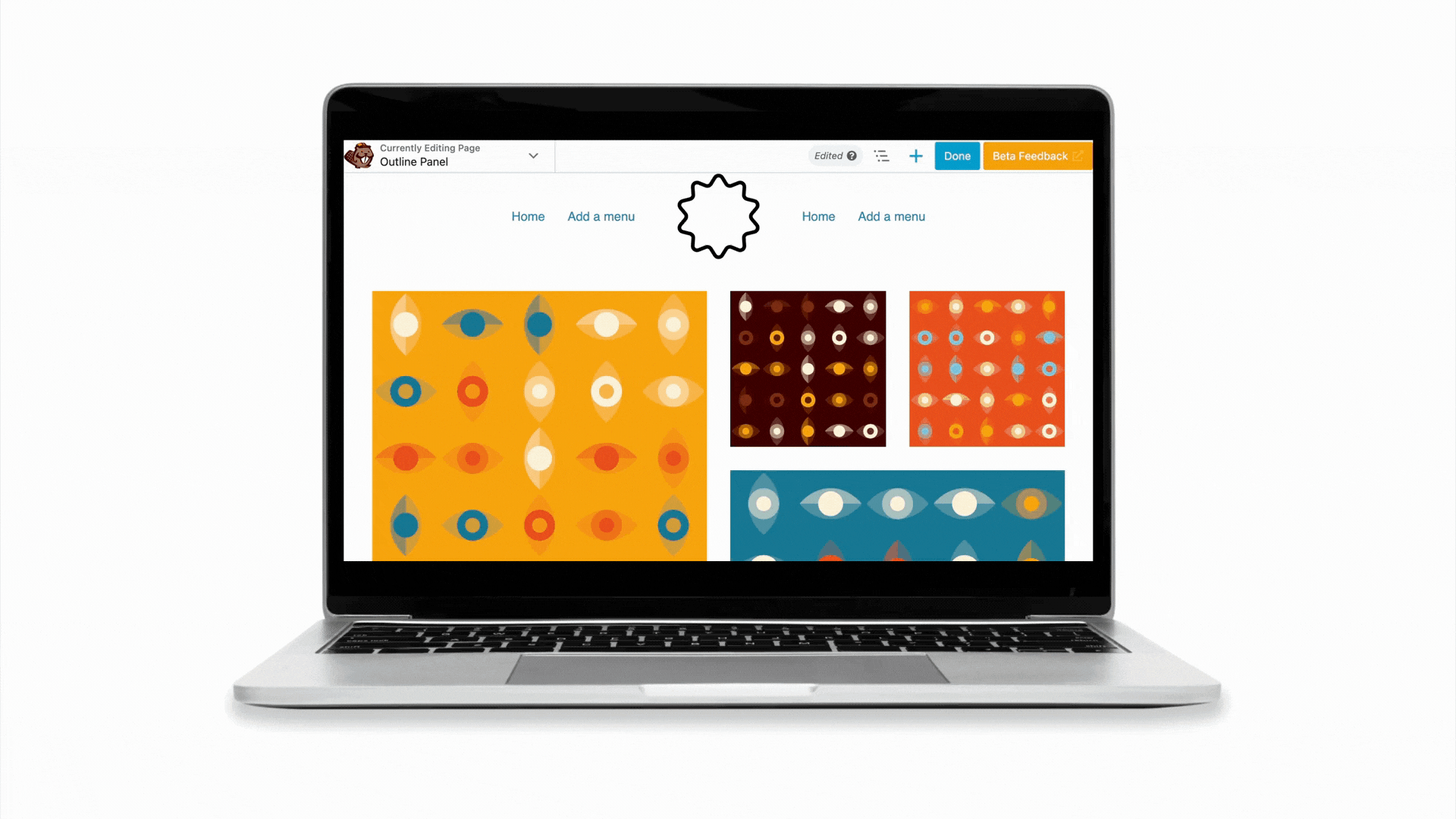
الفوائد الرئيسية في لمحة:
تقوم هذه الميزة القوية بتحويل كيفية تفاعلك مع تخطيطاتك ، مما يوفر واجهة مبسطة تضعك في التحكم الكامل في بنية صفحتك. سواء كنت تقوم ببناء صفحة مقصودة بسيطة أو موقع ويب متعدد القسمين معقدًا ، فإن لوحة المخطط التفصيلي تبقي كل شيء منظم ويمكن الوصول إليه.
إليك ما قاله جيمي ، مدير التطوير ، عندما سئل عن ميزاتها المفضلة في بيفر بويليدر:
"لوحة الخطوط العريضة هي مدخرات زمنية. يمكنك رؤية بنية المحتوى الخاصة بك بنظرة ، مما يجعل الصفحات الطويلة أسهل بكثير للتنقل. إنه أمر رائع أيضًا لاستكشاف الأخطاء وإصلاحها - إذا لم تفتح إعدادات الوحدة في المحرر الرئيسي ، فحاول الوصول إليها من لوحة الخطوط العريضة بدلاً من ذلك!"
الطريقة 1: انقر فوق أيقونة المخطط التفصيلي

الطريقة 2: اختصار لوحة المفاتيح (أسرع)
هل تتذكر إحباط محاولة سحب صف من أسفل صفحة طويلة؟ تلك الأيام قد انتهت. تلغي لوحة المخطط التفصيلي الحاجة إلى التمرير الذي لا نهاية له عن طريق منحك الوصول الفوري إلى أي عنصر في صفحتك. ما عليك سوى النقر فوق أي عنصر في المخطط التفصيلي للقفز مباشرة إلى هذا العنصر في تخطيطك - يشبه وجود GPS لهيكل صفحتك.
يصبح نقل المحتوى حول تخطيطك بسيطًا بشكل لا يصدق مع وظيفة السحب والإفلات من لوحة Outline. يمكنك إعادة ترتيب الصفوف والأعمدة والوحدات النمطية السريعة بسرعة والتي تأتي أحيانًا مع عناصر السحب في واجهة البناء الرئيسية. هذا أمر ذي قيمة خاصة عندما تقوم بإعادة هيكلة المحتوى الحالي أو تجربة ترتيبات تخطيط مختلفة.
تساعدك لوحة المخطط التفصيلي على البقاء منظمًا خلال عملية البناء بأكملها. يمكنك رؤية الهيكل الكامل لصفحتك في لمحة ، مما يجعل من السهل تحديد المناطق التي قد تحتاج إلى الاهتمام أو إعادة التنظيم. عرض عين الطائر هذا لا يقدر بثمن للحفاظ على هياكل الصفحة النظيفة المنطقية.
يقدم آخر تحديث لـ Beaver Builder تحسينات مثيرة تجعل لوحة الخطوط العريضة أكثر قوة:
يقدم Beaver Builder 2.9 ميزة بحث وجدتها لوقت حقيقي للمشاريع المعقدة:
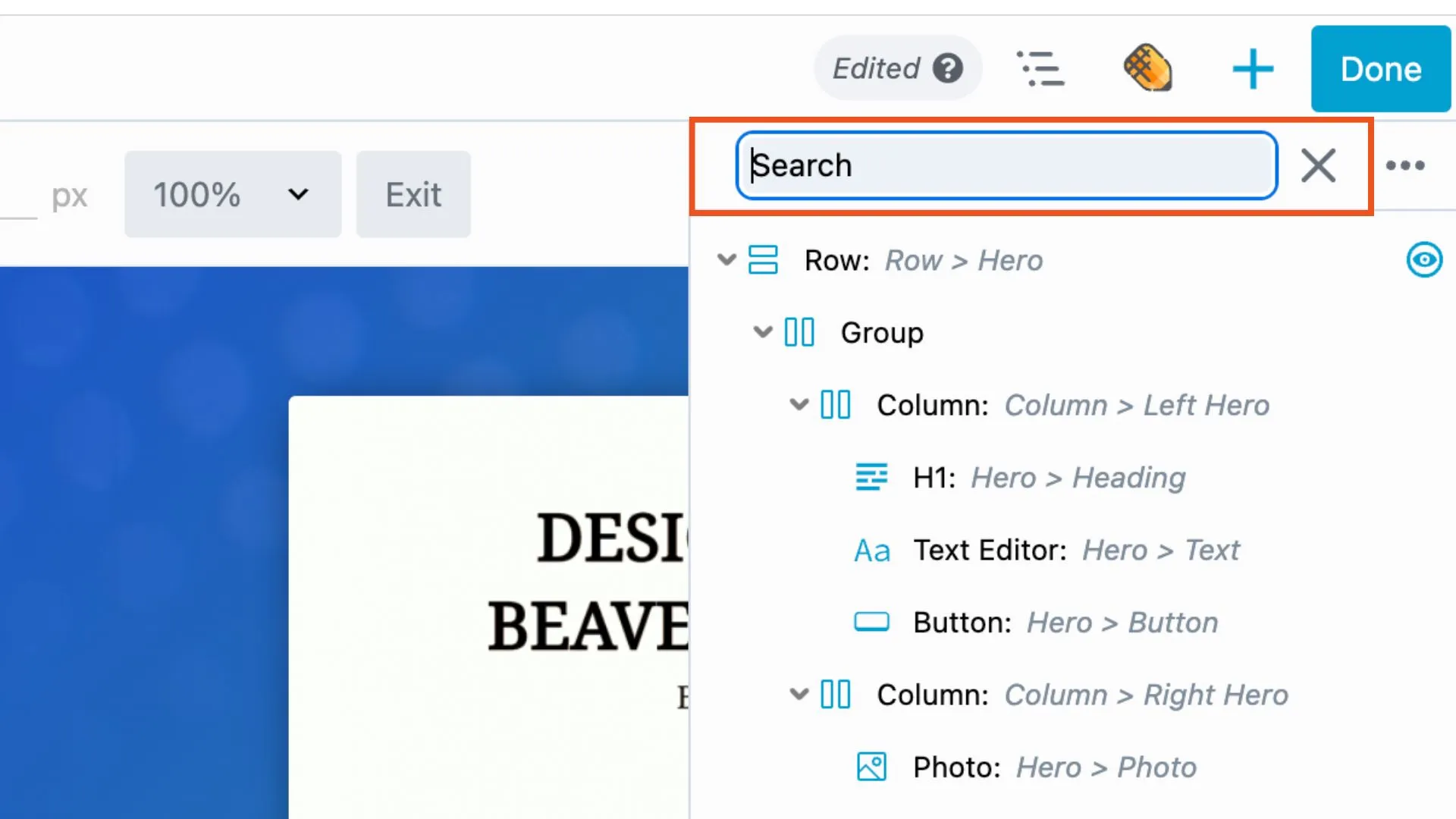
انقر فوق أيقونة الزجاج المكبرة واكتب جزءًا من اسم أي عنصر - سواء كان "المربع" أو "الحلقة" أو أي نوع وحدة أخرى. ستقوم لوحة المخطط التفصيلي بتوضيح العقد المطابقة على الفور ، مما يجعل من السهل تحديد موقع عناصر محددة حتى في المخططات الأكثر تعقيدًا.

يمكنك البحث بواسطة:
تعتبر وظيفة البحث هذه ذات قيمة خاصة للمطورين والمستخدمين المتقدمين الذين يعملون مع فئات مخصصة ومعرفات ، وكذلك أي شخص يدير صفحات كبيرة غنية بالمحتوى.
على سبيل المثال ، من المفيد بشكل خاص تحديد علامات الرأس بسرعة (H1 - H6) عند تحسين الصفحات لكبار المسئولين الاقتصاديين.
واحدة من أكثر التحسينات العملية في الإصدار 2.9 هي القدرة على إضافة وتحرير الملصقات العقدة مباشرة داخل لوحة الخطوط العريضة:
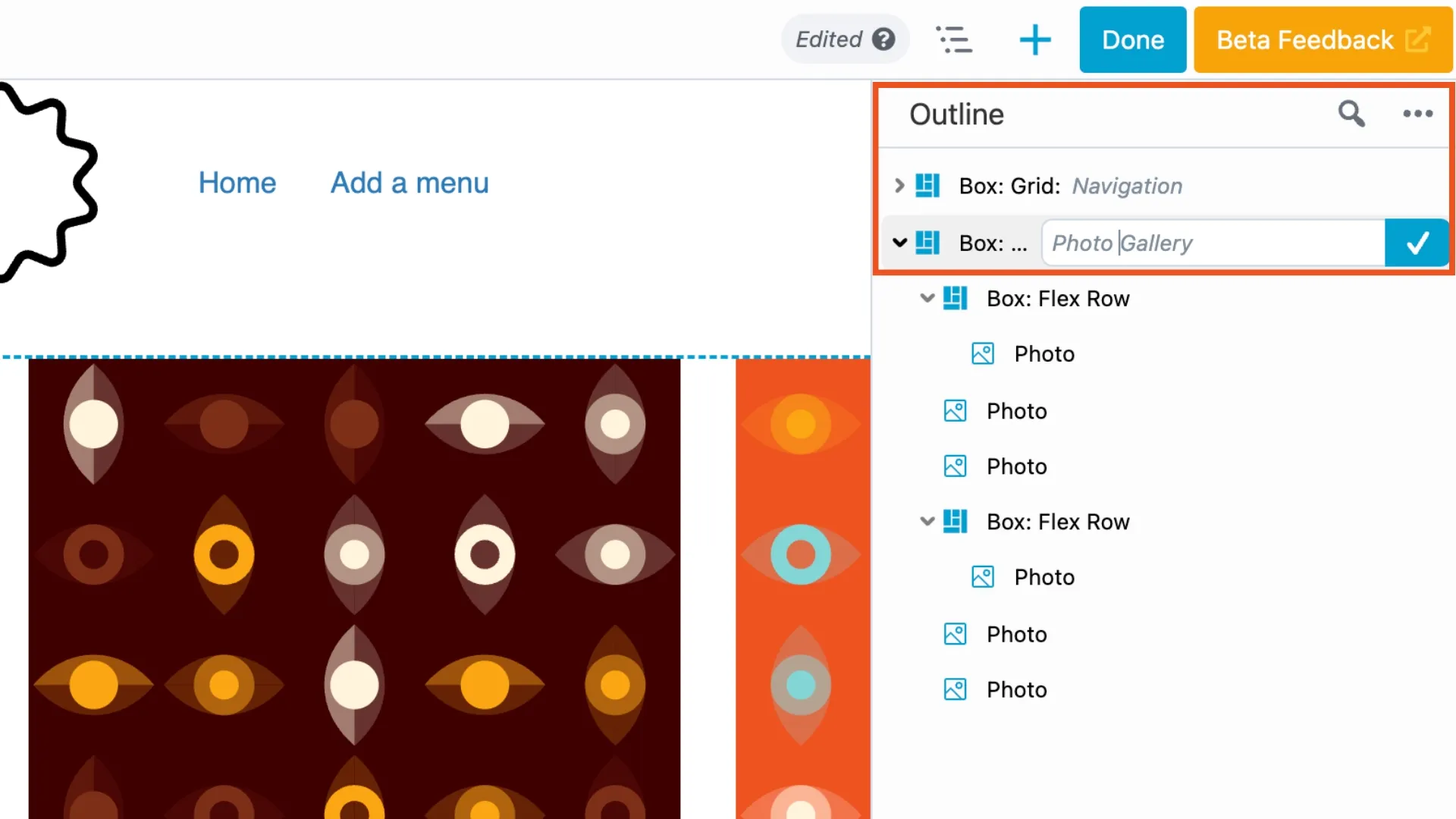
لا مزيد من القفز بين الشاشات لتنظيم عناصرك - يمكنك الآن تسمية العناصر أثناء إنشاءك ، وإنشاء نظام تسمية واضح يكون منطقيًا لمشروعك.
لإضافة ملصق مضمّن:
تقوم هذه الميزة بتحويل كيفية تنظيم تخطيطاتك ، مما يسمح لك بإنشاء أسماء ذات معنى مثل "قسم البطل" أو "الشهادات" أو "Call-to-action" التي تجعل بنية صفحتك مفهومة على الفور.
يمكنك أيضًا إضافة تسمية عن طريق الانتقال إلى علامة التبويب المتقدمة لأي صف أو عمود أو وحدة. قم بالتمرير لأسفل إلى قسم عنصر HTML وأدخل اسمًا في حقل التسمية . توفر الملصقات وصفًا قصيرًا لمحتوى العنصر أو الغرض منه:
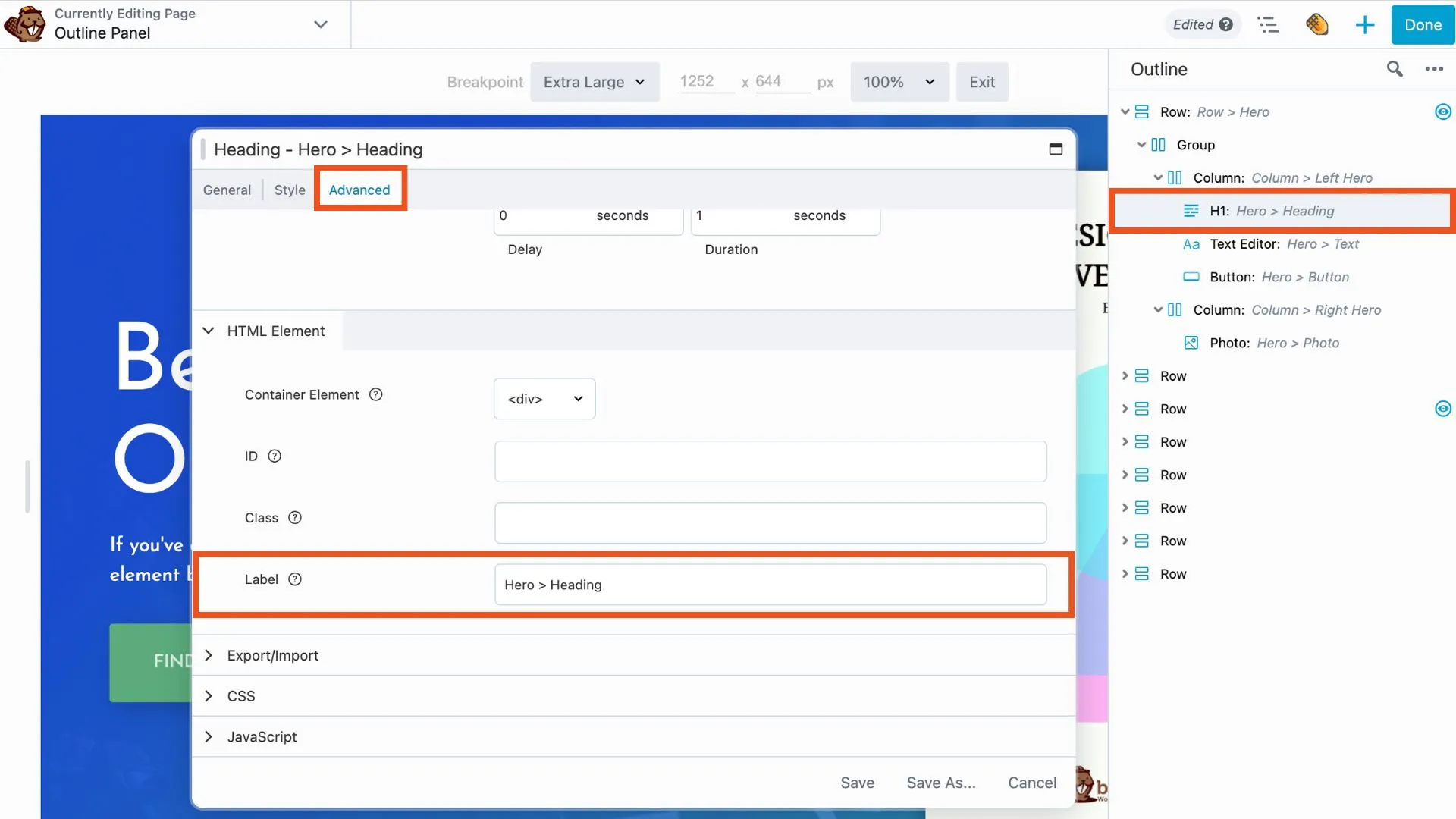
بمجرد إضافتها ، تظهر الملصقات في تراكب واجهة Beaver Builder ، ونافذة الإعدادات ، ولوحة الخطوط العريضة.
تسريع سير العمل الخاص بك مع اختصارات لوحة المفاتيح الأساسية هذه:
هذه الاختصارات تبقي يديك على لوحة المفاتيح وسير العمل الخاص بك يتحرك بسلاسة.
النقر بزر الماوس الأيمن على أي عنصر في لوحة المخطط التفصيلي يكشف عن خيارات حساسة للسياق:
توفر قائمة السياق هذه وصولًا سريعًا إلى الإجراءات الشائعة دون تشوش الواجهة.
تتضمن لوحة المخطط التفصيلي مؤشرات رمز مفيدة توفر نظرة فورية على عناصرك:
تساعدك هذه الإشارات المرئية على تحديد العناصر بسرعة مع تكوينات خاصة أو مشكلات محتملة.
تطوير نظام وضع العلامات متسق لمشاريعك. فكر في استخدام أسماء وصفية تشير إلى كل من الوظيفة والموقع ، مثل:
هذا النهج المنهجي يجعل التعاون أسهل ويساعدك على العودة إلى المشاريع بعد أشهر بوضوح تام:
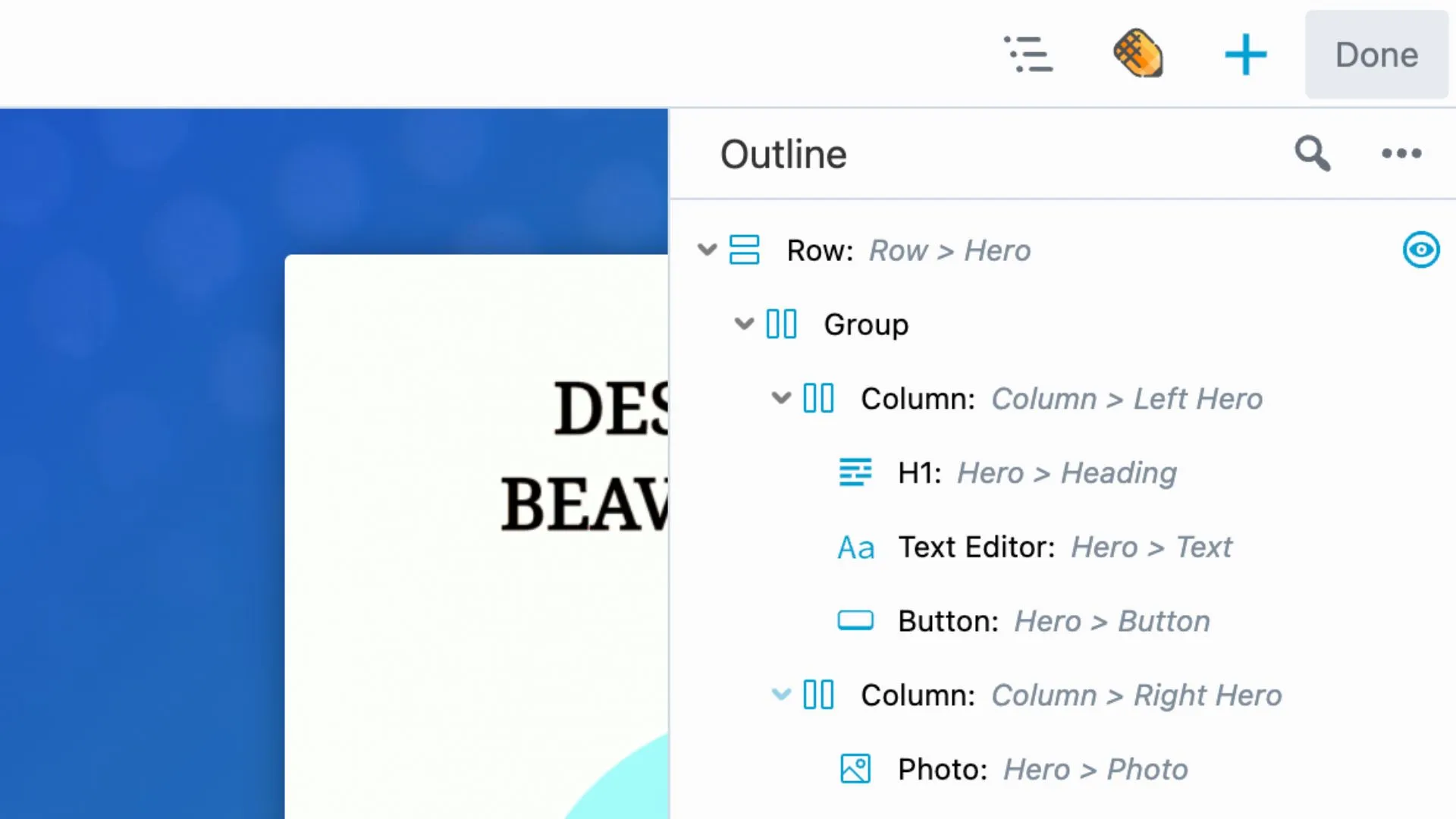
تتذكر لوحة الخطوط العريضة الأقسام التي وسعتها أو انهارت. استخدم هذا لصالحك من خلال الحفاظ على توسيع الأقسام التي يتم الوصول إليها بشكل متكرر أثناء انهيار المناطق التي لا تعمل عليها حاليًا. هذا يخلق طريقة عرض مخصصة تتطابق مع تركيزك الحالي.
تعمل لوحة الخطوط العريضة بسلاسة مع ميزات بيفر الأخرى. استخدمه بالتزامن مع أدوات التحرير المستجيبة للتنقل بسرعة بين الأقسام المختلفة أثناء اختبار طرق عرض الأجهزة المختلفة. هذه المجموعة قوية بشكل خاص لضمان عمل تخطيطاتك بشكل مثالي عبر جميع أحجام الشاشة.
في حين أن لوحة الخطوط العريضة تجعل التخطيطات المعقدة قابلة للإدارة ، قاوم الرغبة في إنشاء هياكل معقدة غير ضرورية. تهدف إلى التسلسلات الهرمية المنطقية والنظيفة التي تخدم أهداف المحتوى الخاصة بك.
وضع العلامات غير المتسقة يهزم الغرض من التنظيم. إنشاء اتفاقيات تسمية في وقت مبكر من مشروعك والتمسك بها طوال الوقت.
تذكر أن تخطيط سطح المكتب المنظم بشكل جميل قد يحتاج إلى تعديلات للأجهزة المحمولة. استخدم لوحة المخطط التفصيلي بالتزامن مع أدوات التحرير المستجيبة لشركة Beaver Builder لضمان عمل الهيكل الخاص بك في جميع الأجهزة.
انقر فوق أيقونة المخطط التفصيلي في شريط أدوات Beaver Builder أو اضغط على Shift + O للوصول الفوري.
تجعل لوحة المخطط التفصيلي من السهل البحث عن عناصر في تخطيط صفحتك. انقر فوق أيقونة الزجاج المكبرة والبحث حسب اسم الوحدة أو التسمية أو فئة CSS أو معرف العنصر.
يشير أيقونة العين الزرقاء إلى أنه تم تعديل إعدادات رؤية العنصر من إعداد "دائمًا" الافتراضي.
لإضافة تسمية في لوحة المخطط التفصيلي ، تحوم فوق أي صف أو عمود أو وحدة ، انقر فوق حقل "اكتب التسمية" ، وأدخل اسمك المخصص.
تشير أيقونة تعجب في لوحة مخطط Beaver Builder إلى وحدة مفقودة أو معطلة ، وعادةً ما تكون بسبب الإضافات أو تعارضات الوحدة النمطية.
لوحة مخطط Beaver Builder ليست مجرد أداة تنقل ؛ إنه نظام تحويل سير العمل الكامل. من ميزات البحث والتسمية المحسّنة في Beaver Builder 2.9 إلى المؤشرات المرئية القوية والقدرات التنظيمية ، فإن إتقان هذه اللوحة سيجعلك أكثر كفاءة وفعالية لصفحات WordPress.
الوجبات الرئيسية:
سواء كنت تقوم ببناء صفحات مقصودة بسيطة أو مواقع ويب متعددة المقاطعات معقدة ، توفر لوحة الخطوط العريضة الأساس التنظيمي الذي يحول بناء الصفحات الفوضوية إلى عملية مهنية مبسطة.
هل أنت مستعد لتحويل تجربتك البناء؟ افتح محرر Beaver Builder ، واضغط على Shift + O لإطلاق لوحة المخطط التفصيلي ، والبدء في البناء بكفاءة أكبر اليوم!
اترك تعليق إلغاء الرد